- Część 1. Jak przekonwertować HEIC na JPG za pomocą aplikacji Ustawienia iPhone'a
- Część 2. Jak przekonwertować HEIC na JPG za pomocą aplikacji iPhone Files
- Część 3. Jak przekonwertować HEIC na JPG za pomocą FoneLab HEIC Converter
- Część 4. Jak przekonwertować HEIC na JPG na JPG online
- Część 5. Często zadawane pytania dotyczące konwersji HEIC na JPG
Konwertuj HEIC na JPG w 4 łatwych procedurach
 Zaktualizowane przez Lisa Ou / 31 lipca 2023 16:30
Zaktualizowane przez Lisa Ou / 31 lipca 2023 16:30Format pliku HEIC jest znany z wysokiej jakości. Cóż, jest jeszcze jedna dobra rzecz w tym formacie pliku. Nawet jeśli skompresujesz obrazy, zachowają one swoją jakość. Jednak ten format pliku jest ograniczony do urządzeń Apple i niekompatybilny z innymi.
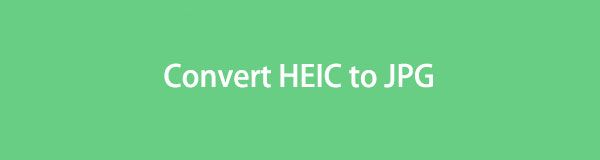
Co zrobić, jeśli chcesz uzyskać dostęp do obrazów HEIC w systemie Windows i innych urządzeniach obsługujących format plików JPG niż HEIC? Mamy twoje plecy! Wymienimy 4 metody, których możesz użyć do konwersji .heic na .jpg. Proszę postępować poniżej.

Lista przewodników
- Część 1. Jak przekonwertować HEIC na JPG za pomocą aplikacji Ustawienia iPhone'a
- Część 2. Jak przekonwertować HEIC na JPG za pomocą aplikacji iPhone Files
- Część 3. Jak przekonwertować HEIC na JPG za pomocą FoneLab HEIC Converter
- Część 4. Jak przekonwertować HEIC na JPG na JPG online
- Część 5. Często zadawane pytania dotyczące konwersji HEIC na JPG
Część 1. Jak przekonwertować HEIC na JPG za pomocą aplikacji Ustawienia iPhone'a
iPhone'y mają domyślne ustawienia, które zostaną zapisane jako plik JPG podczas robienia zdjęcia. Dlaczego nie wypróbować tego domyślnego ustawienia, aby nie konwertować już z .heic na .jpg? Zapoznaj się z poniższymi krokami, aby dowiedzieć się, jak to zrobić.
Proszę przeczytać: Pomiń tę część, jeśli zrobiłeś już zdjęcie HEIC i chcesz przekonwertować je na JPG.
Krok 1Otwórz Ustawienia aplikacja Twojego iPhone'a. Następnie przewiń w dół i znajdź plik Aparat fotograficzny ikona na dole. Stuknij go, aby zobaczyć więcej opcji.
Krok 2Proszę wybrać Formaty przycisk u góry głównego interfejsu. Zobaczysz Przechwytywanie z kamery Sekcja. Proszę wybrać Najbardziej kompatybilny przycisk wśród 2. Następnie obraz zostanie zapisany w JPG format zamiast HEIC za każdym razem, gdy go weźmiesz.
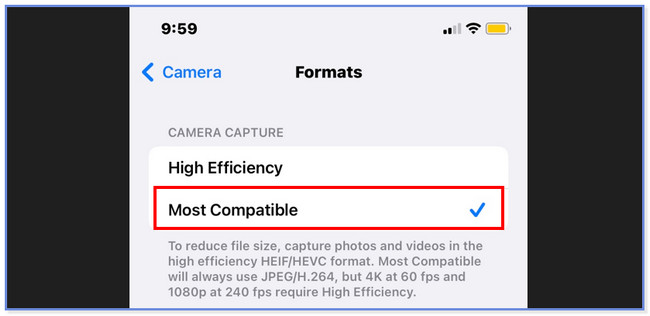
Jeśli już zrobiłeś zdjęcia, możesz włączyć tę funkcję, aby zachować kompatybilne formaty podczas przesyłania zdjęć z iPhone'a do systemu Windows lub Mac. Poniżej znajdują się szczegółowe kroki.
Idź do Ustawienia aplikacja. Następnie przewiń w dół i wybierz ZDJĘCIA Ikona. Przesuń ponownie w dół i wybierz automatycznie przycisk. Umieszczony jest na Przenieś na komputer PC lub Mac Sekcja. Następnie przesłane zdjęcia z iPhone'a na komputery Mac i Windows zostaną automatycznie przekonwertowane na zgodny format plików.
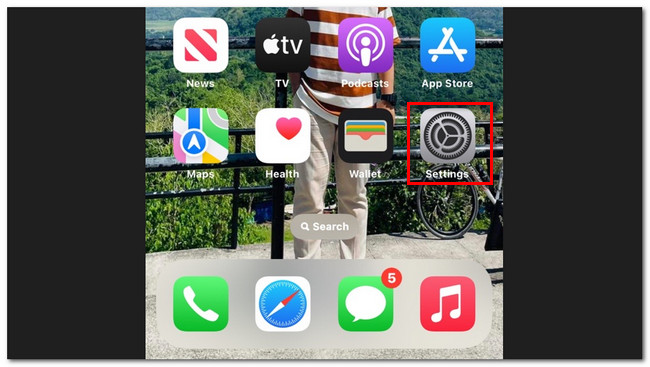
Dzięki FoneLab HEIC Converter z łatwością konwertujesz obrazy HEIC do formatów PNG/JPG/JPEG.
- Konwertuje obrazy HEIC do formatów PNG / JPG / JPEG.
- Batch konwertuj zdjęcia HEIC na raz.
- Możesz dostosować jakość obrazów.
Część 2. Jak przekonwertować HEIC na JPG za pomocą aplikacji iPhone Files
Aplikacja Pliki na iPhonie może zarządzać Twoimi zdjęciami. Dobrą rzeczą jest to, że można go użyć do konwersji plików .heic na .jpg. Jego proces będzie łatwy, jeśli jesteś nowicjuszem. Jednak możesz mieć zamieszanie, ponieważ istnieje wiele kroków. Nie martw się. Poniżej przedstawiamy szczegółowy przewodnik. Prosimy o ich przestrzeganie.
Krok 1Otwórz ZDJĘCIA aplikacja Twojego iPhone'a. Następnie znajdź zdjęcie, które chcesz przekonwertować JPG. Później dotknij Share ikonę w lewym dolnym rogu aplikacji. Następnie dotknij ikony Skopiuj przycisk.
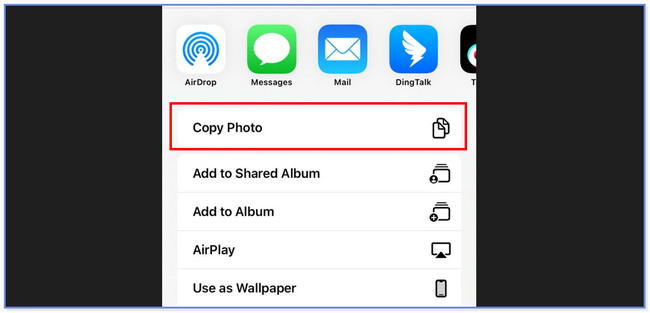
Krok 2Wróć do głównego ekranu iPhone'a i uruchom aplikację Akta aplikacja. Zobaczysz wiele opcji dla swoich plików. Proszę dotknąć Na moim iPhone przycisk z sekcji lokalizacji.
Krok 3Później naciśnij i przytrzymaj ekran, a pojawi się nowe okno. Wybierz przycisk Wklej spośród wszystkich opcji. Później Twoje zdjęcie zostanie przekonwertowane jako plik JPG plik później.
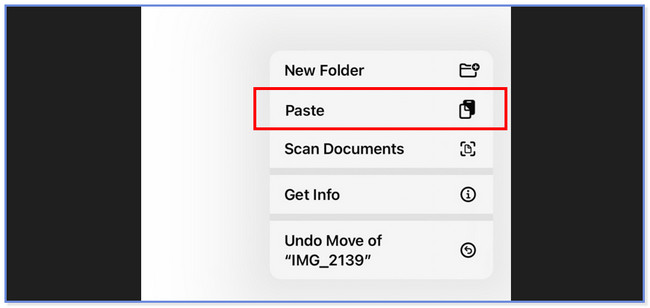
Część 3. Jak przekonwertować HEIC na JPG za pomocą FoneLab HEIC Converter
Czy jesteś nowicjuszem w konwersji HEIC na JPG? Próbować Konwerter FoneLab HEIC ponieważ ma przyjazny dla użytkownika interfejs i proces, który Ci pomoże! Możesz konwertować pliki HEIC na JPG z komputera lub iPhone'a za pomocą tego oprogramowania innej firmy.
Dzięki FoneLab HEIC Converter z łatwością konwertujesz obrazy HEIC do formatów PNG/JPG/JPEG.
- Konwertuje obrazy HEIC do formatów PNG / JPG / JPEG.
- Batch konwertuj zdjęcia HEIC na raz.
- Możesz dostosować jakość obrazów.
Co więcej, tego narzędzia można również używać zarówno na komputerach Mac, jak i Windows. Ponadto to oprogramowanie konwertera umożliwia dostosowanie jakości pliku obrazu w zależności od preferencji. W każdym razie pokażemy Ci szczegółowe kroki dotyczące działania tego oprogramowania i łatwego korzystania z niego. Proszę przejść do kroków konwersja HEIC do JPG w systemie Windows.
Krok 1Kliknij ikonę Darmowe pobieranie w głównym interfejsie oficjalnej strony internetowej. Następnie skonfiguruj go zgodnie z własnymi preferencjami. Aby to zrobić, wystarczy kliknąć pobrany plik na dole głównego interfejsu. Kliknij Zainstalować następnie naciśnij przycisk , a komputer automatycznie uruchomi oprogramowanie. Zapoznaj się z interfejsem narzędzia, aby proces był łatwy i szybki.
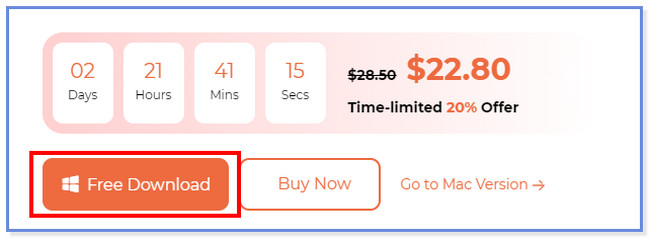
Krok 2Przeciągnij pliki HEIC z komputera do oprogramowania, aby je zaimportować. Możesz także kliknąć Dodaj HEIC przycisk na środku głównego interfejsu, aby to zrobić. Później zobaczysz pliki wymienione po lewej stronie narzędzia.
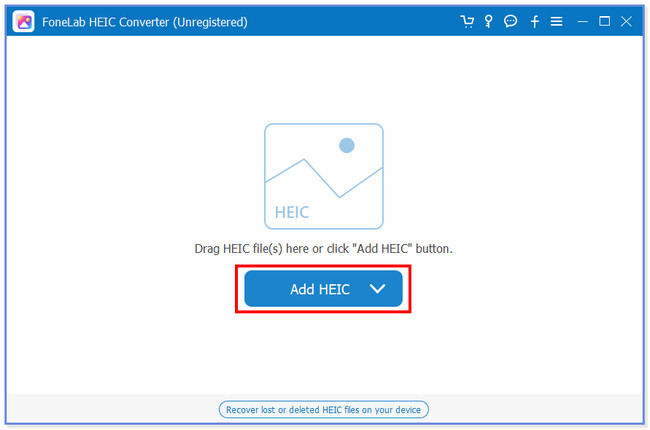
Krok 3Wybierz JPG / JPEG utworzony część narzędzia. Wybierz jakość wideo w Jakość Sekcja. Możesz także wybrać docelowy folder ścieżki plików, klikając ikonę trzech kropek.
Krok 4Zaznacz konwertować ikonę po prawej stronie narzędzia. Następnie plik zostanie automatycznie zapisany w wybranym folderze ścieżki.
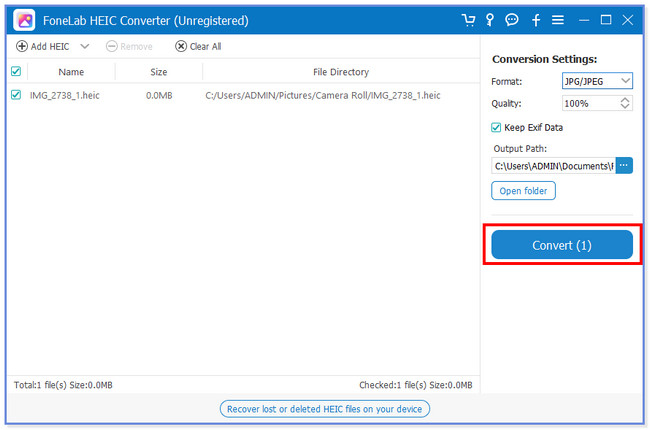
Dzięki FoneLab HEIC Converter z łatwością konwertujesz obrazy HEIC do formatów PNG/JPG/JPEG.
- Konwertuje obrazy HEIC do formatów PNG / JPG / JPEG.
- Batch konwertuj zdjęcia HEIC na raz.
- Możesz dostosować jakość obrazów.
Część 4. Jak przekonwertować HEIC na JPG na JPG online
Istnieją również konwertery online, które umożliwiają bezpłatną konwersję .heic do .jpg. Trudno wybrać spośród nich wszystkich. Na szczęście znaleźliśmy narzędzie, które może spełnić Twoje oczekiwania. FreeConvert to wiodące narzędzie online, które Ci przedstawimy. Może konwertować pliki HEIC na pliki JPG jednym kliknięciem. Jednak to narzędzie online ogranicza plik, który można przekonwertować. Nie może przekraczać rozmiaru pliku 1 GB. Ponadto FreeCovert ma wiele reklam, które mogą zakłócać ten proces. Jeśli przypadkowo go klikniesz lub dotkniesz, przekieruje Cię do innego ekranu.
W każdym razie możesz zobaczyć szczegółowe kroki poniżej, jak działa to narzędzie online.
Krok 1Wyszukaj witrynę freeconvert.com na komputerze lub telefonie. Następnie zobaczysz interfejs przesyłania narzędzia online. Proszę dotknąć Wybierz pliki przycisk, a album ze zdjęciami pojawi się na ekranie. Wybierz zdjęcia HEIC, które chcesz przekonwertować.
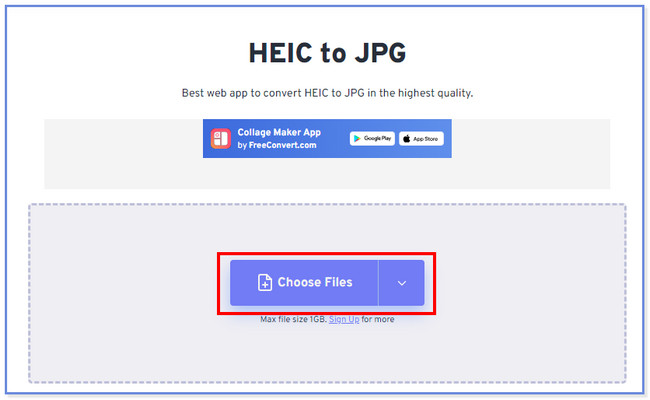
Krok 2Przesłane zdjęcie zobaczysz w głównym interfejsie narzędzia online. Proszę dotknąć konwertować przycisk później. Platforma będzie przetwarzać format pliku HEIC do JPG przez kilka minut.
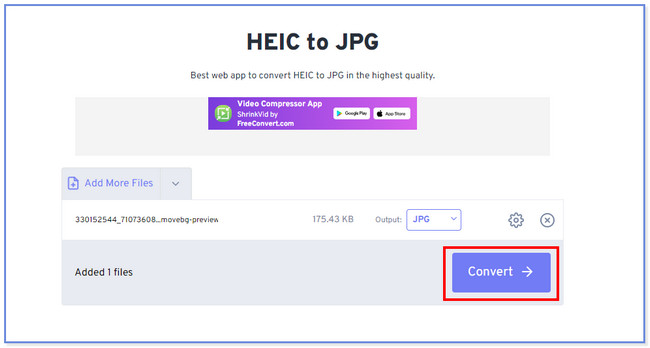
Część 5. Często zadawane pytania dotyczące konwersji HEIC na JPG
Czy tracisz jakość konwersji HEIC na JPG?
Tak. Po przekonwertowaniu HEIC na JPG stracisz jakość plików. Powodem jest to, że JPG używa kompresji stratnej. Oznacza to, że nie może zachować jakości pliku w jego oryginalnej formie, niezależnie od jego wysokiej jakości.
Czy Android może używać plików HEIC?
To zależy od wersji Androida Twojego telefonu. Jeśli używasz telefonów z systemem Android 10, możesz otwierać formaty HEIC, ponieważ ta wersja obsługuje format plików. W rzeczywistości Android 10 i nowsze wolą używać formatów HEIC w porównaniu do innych formatów plików graficznych. Powodem jest to, że formaty plików HEIC zawierają wysoką jakość, ale nie mają dużego rozmiaru pliku.
Konwersja plików HEIC do pliku JPG jest łatwa. Opublikowaliśmy również 4 metody, których możesz użyć, aby przyspieszyć ten proces. Mamy nadzieję, że nie napotkałeś żadnych niedogodności w tym procesie. Jeśli masz więcej obaw związanych z konwersją plików, skontaktuj się z nami.
Dzięki FoneLab HEIC Converter z łatwością konwertujesz obrazy HEIC do formatów PNG/JPG/JPEG.
- Konwertuje obrazy HEIC do formatów PNG / JPG / JPEG.
- Batch konwertuj zdjęcia HEIC na raz.
- Możesz dostosować jakość obrazów.
